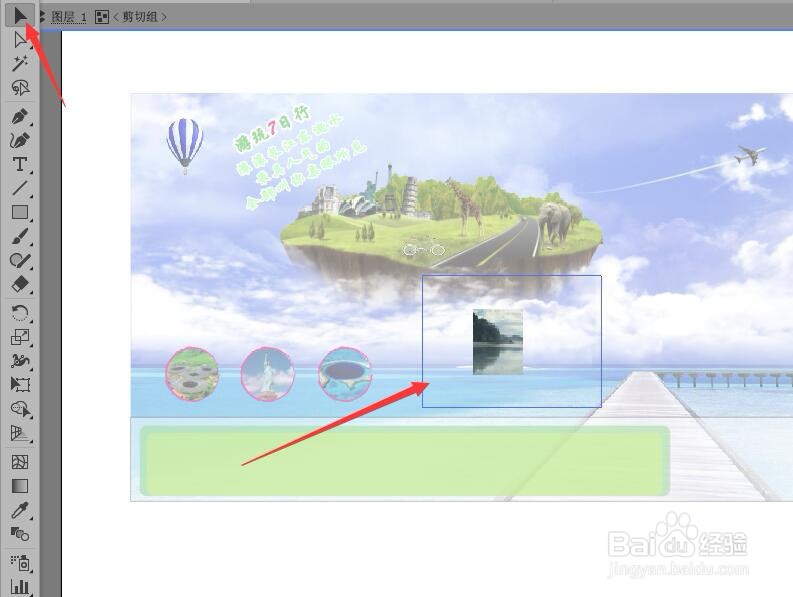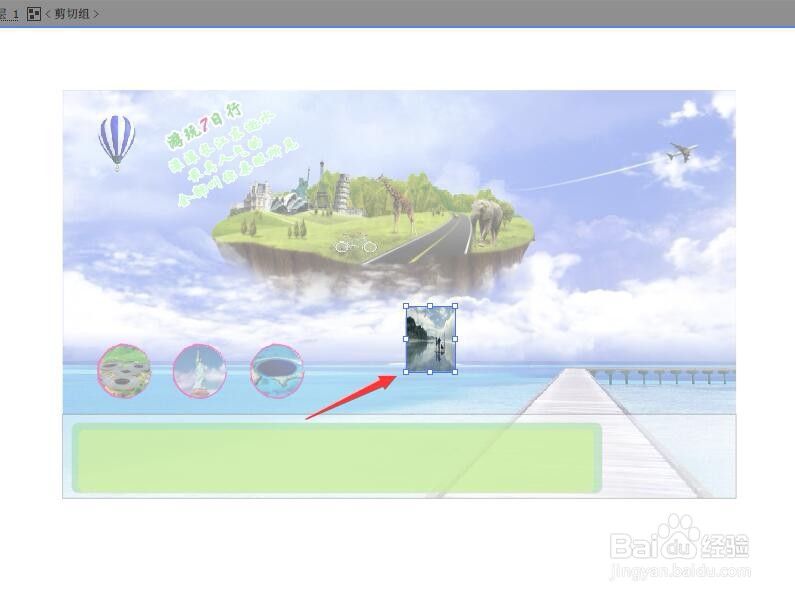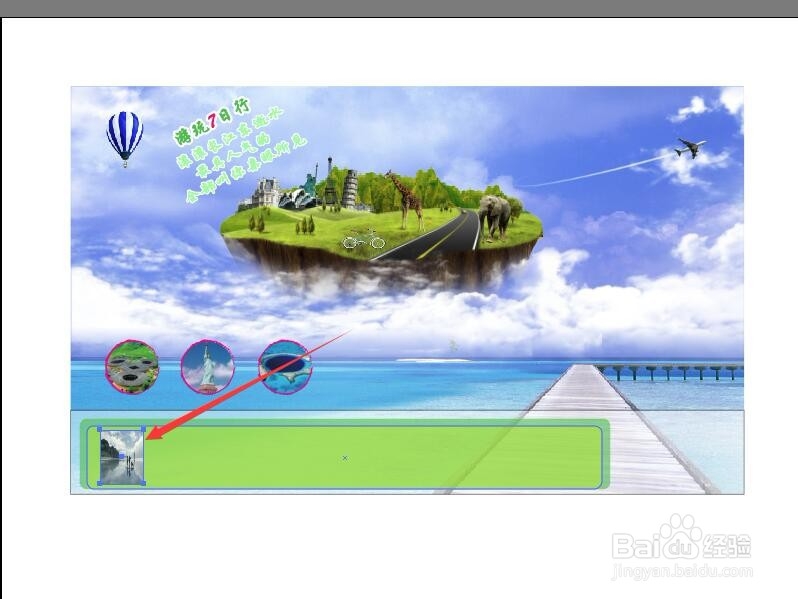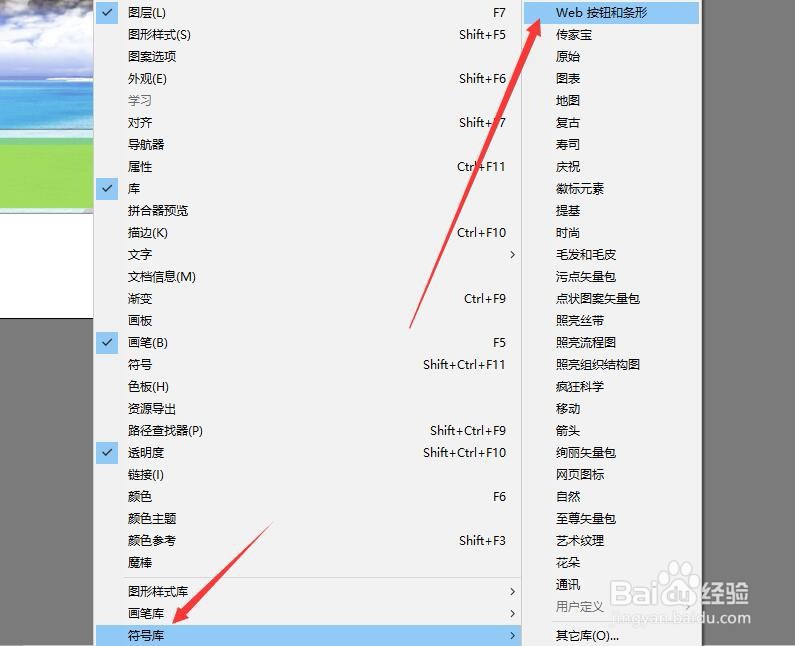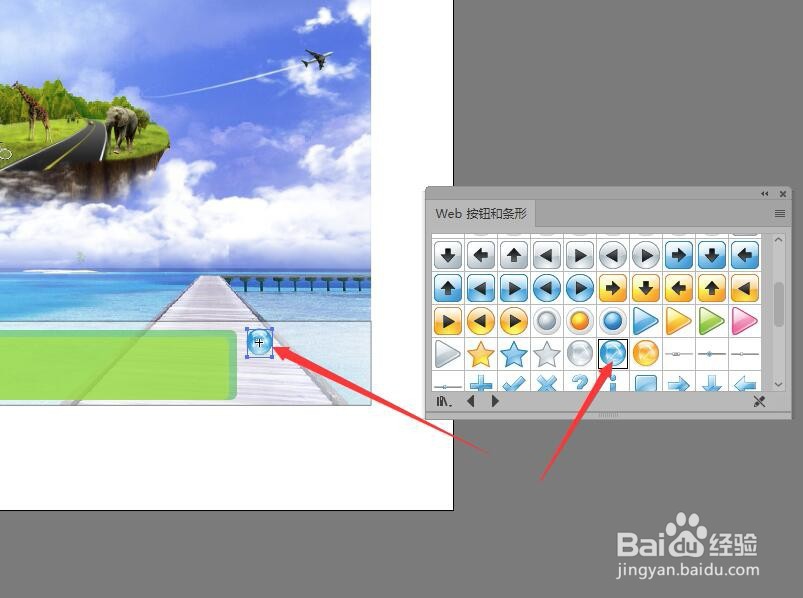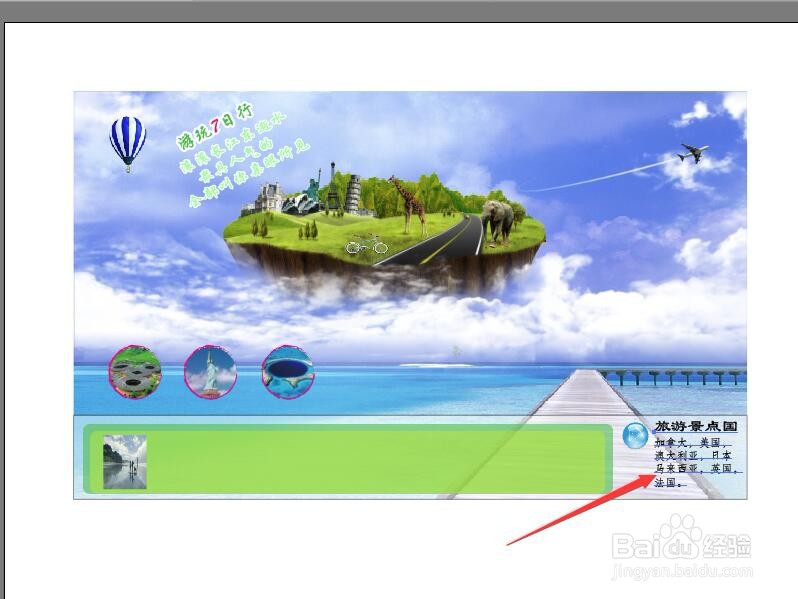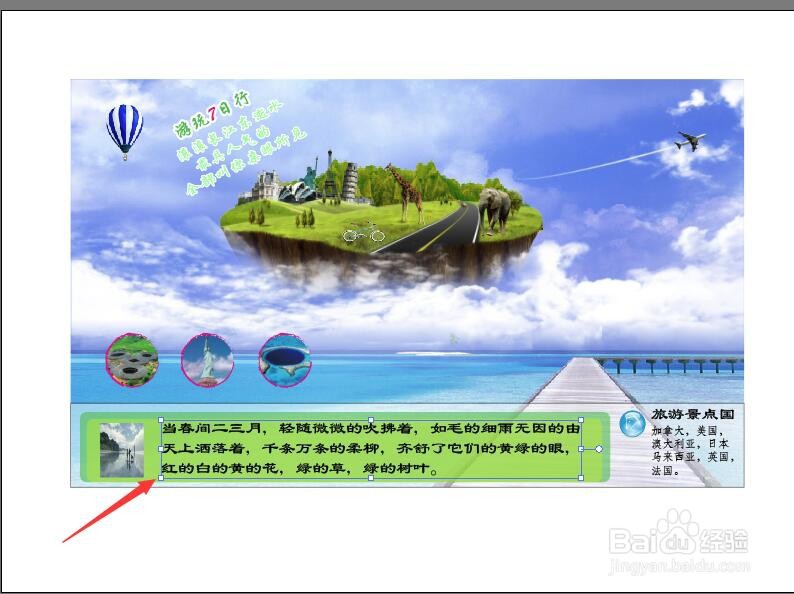illustrator制作旅游招贴底部
1、上接‘illustrator制作旅游海报的底部’。使用【选择工具】,双击剪贴蒙版进入编辑状态。
2、拖动素材图像的控制点,将图像缩小到矩形框中。
3、编辑完成后在文档空白处双击鼠标,退出编辑状态。移动矩形剪贴蒙版到左下角矩形框内。
4、执行菜单中【窗口】【符号库】【Web按钮和长条】命令。打开‘Web按钮和长条’面板。
5、选择【球形-蓝色】图标。拖动图标到文档中,调整大小,移动到相应位置。
6、使用【文本工具】在图标右侧输入相关景点国家。
7、使用【文本工具】在下方的长条矩形框中输入宣传文档。完成整个海报的制作。
声明:本网站引用、摘录或转载内容仅供网站访问者交流或参考,不代表本站立场,如存在版权或非法内容,请联系站长删除,联系邮箱:site.kefu@qq.com。
阅读量:74
阅读量:49
阅读量:93
阅读量:95
阅读量:93